1、手工安装zabbix客户端
(1)下载Windows的zabbix客户端
从官方下载Zabbix Agent后,压缩包里面有2个目录,一个为win32,另一个是win64,每个目录下应该有3个文件,分别为:zabbix_agentd.exe zabbix_get.exe zabbix_sender.exe
根据操作系统不同,将文件放在c:\zabbix目录下
(2)添加客户端zabbix_agentd,conf文件
在c:\zabbix文件夹中新建zabbix_agentd.conf文件,写入如下基本内容:
|
LogFile=c:\zabbix\zabbix_agentd.log
PidFile=c:\zabbix\zabbix_agentd.pid
Server=<服务端IP地址>
Hostname=<客户端主机名>
|
c.执行如下命令,把zabbix_agentd注册为windows服务。
C:Program Fileszabbix>zabbix_agentd --config "C:Program Fileszabbixzabbix_agentd.conf --install
d.启动zabbix_agentd服务
C:Program Fileszabbix>zabbix_agentd start
e.到windows的系统服务列表里面查看ZabbixAgent的状态,正常情况下你会看到ZabbixAgent已经存在在系统服务里,而且是自动启动。
(3)安装zabbix客户端并启动
进入到目标主机的c:\zabbix目录下,执行如下命令完成客户端的安装:
|
zabbix_agentd.exe –c c:\zabbix\zabbix_agentd.conf -i
|
执行如下命令,启动客户端:
|
zabbix_agentd.exe –c c:\zabbix\zabbix_agentd.conf –s
|
参数含义:
-c制定配置文件所在位置
-I是安装客户端
-s启动客户端
-x停止客户端
-d卸载客户端
2、自动化安装zabbix客户端
如果要为大量Windows服务器部署zabbix客户端可以通过写批处理文件来完成客户端的安装和启动。但是考虑到网卡流量的监控,就需要使用perl或python脚本来实现了。
我的perl自动化安装脚本见附件
下载安装ActiveState.Perl.Dev.Kit.Pro.v9.0,将perl程序生成exe可执行文件,放到c:\zabbix目录下。
![clip_image002[3] clip_image002[3]](http://img1.51cto.com/attachment/201103/13/1628315_1300008684N7nJ.jpg)
此外,我还写了一个Windows批处理脚本agentd.bat放在c:\zabbix目录下用来对客户端服务器上的zabbix_agentd进行安装、启动、停止、卸载。脚本内容如下:
|
@echo off
echo ****************************************
echo *****Zabbix Agentd Operation************
echo ****************************************
echo **a.startZabbix Agentd********
echo **b.stopZabbix Agentd********
echo **c.restartZabbix Agentd********
echo **d.installZabbix Agentd********
echo **e.uninstallZabbix Agentd********
echo ****************************************
choice /c:abcd /M [a]start,[b]stop,[c]install,[d]uninstall
if errorlevel 5 goto uninstall
if errorlevel 4 goto install
if errorlevel 3 goto restart
if errorlevel 2 goto stop
if errorlevel 1 goto start
:start
c:\zabbix\zabbix_agentd.exe -c c:\zabbix\zabbix_agentd.conf -s
goto end
:stop
c:\zabbix\zabbix_agentd.exe -c c:\zabbix\zabbix_agentd.conf -x
goto end
:restart
c:\zabbix\zabbix_agentd.exe -c c:\zabbix\zabbix_agentd.conf -x
c:\zabbix\zabbix_agentd.exe -c c:\zabbix\zabbix_agentd.conf -s
:install
c:\zabbix\zabbix_agentd.exe -c c:\zabbix\zabbix_agentd.conf -i
goto end
:uninstall
c:\zabbix\zabbix_agentd.exe -c c:\zabbix\zabbix_agentd.conf -d
goto end
:end
|
自动化安装包制作过程如下:
(1)选择需要打包的zabbix安装包文件(默认是放在C盘),右键选择“添加到压缩文件”
![clip_image002[1] clip_image002[1]](http://img1.51cto.com/attachment/201103/13/1628315_1300008690OHMs.jpg)
(2)我用的是好压软件,在弹出的对话框中,压缩文件格式选择为7Z,压缩方式根据需求选择,我选择的是默认的标准。压缩选项中在“创建固实压缩文件”和“创建自解压格式压缩文件”前打钩。
![clip_image004[1] clip_image004[1]](http://img1.51cto.com/attachment/201103/13/1628315_1300008694vEOV.jpg)
(3)进入自解压选项,选择解压选项卡,按照下图进行填写:
![clip_image006[1] clip_image006[1]](http://img1.51cto.com/attachment/201103/13/1628315_1300008705LOAu.jpg)
(4) 之后点击确定,开始进行压缩。压缩完毕后生成自解压文件zabbix.exe
(5) 安装包解压安装,双击安装包,点击install即可完成软件的安装部署
![clip_image008[1] clip_image008[1]](http://img1.51cto.com/attachment/201103/13/1628315_1300008716Q1OS.jpg)
###############################
4.15 添加对Windows服务器的监控4.15.1为Windows模板添加自定义监控项
Zabbix能对Windows服务器进行监控,但是zabbix默认Windows监控模板并没有提供更多更好的监控项目。很多监控项目需要自己手工添加或是在zabbix.agentd,conf文件中进行自定义。
1、zabbix自定义监控Windows服务器的原理
Zabbix为Windows服务器的监控提供了PerfCounter(性能计数器)这个功能。Zabbix客户端通过PerfCounter获取Windows服务器上的相关性能信息,然后发送给服务器端。
2、如何获取Windows服务器的PerfCounter表达式
方法一:
在Windows服务器的控制面板->管理工具->性能的系统监视器中,可以看到这些性能监控。

点击添加计数器后,在弹出的添加计数器对话框中,可以在性能对象下拉菜单中选择相应的监控项目,然后在下面的列表中选择需要使用的计数器,在右边的里表中选择范例。点击添加。

添加后的计数器在下面列表中可以看到

在添加的计数器上面右键选择属性,在弹出的窗口中的数据选项卡中可以看到具体的perfCounter表达式

方法二:
进入开始->运行,输入CMD进入命令窗口。输入typeperf –qx| more 获取相关PerfCounter表达式。也可以配合管道输出给find,查找想要的相关表达式。以获取网卡PerfCounter为例,在命令行输入:typeperf –qx |find “Network Interface”|find /V “LoopBack”

命令的意思是,查找和“Network Interface”相关的PerfCounter。/V是忽略和”LoopBack”回环接口的PerfCounter
3、在zabbix中使用Perfcounter为Windows模板添加监控项
在zabbix中,使用PerfCounter的方法有两种:
方法一:
在模板添加监控项时使用perf_counter作为key表达式:
以添加CPU空闲时间监控为例:
系统配置->模板,选择Windows监控模板。进入监控项,点击右上角的Create Item,创建监控项,在key中添加PerfCounter相关的参数,然后在设置一下其他选项,保存即可。
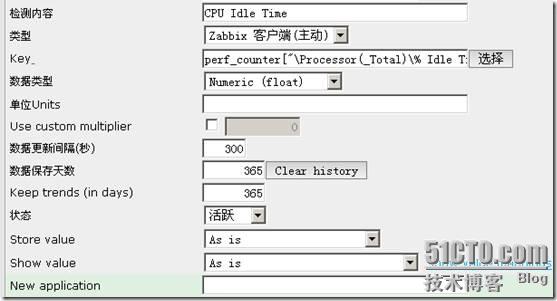
方法二:
在客户端配置文件zabbix_agentd.conf文件中添加类似于Parameter自定义监控的PerfCounter参数。具体使用格式如下
|
PerfCounter=<监控项key表达式>,<性能计数器名称>
|
以添加网卡监控为例:
修改Windows服务器上的zabbix客户端配置文件zabbix_agentd.conf,添加通过typeperf-qx命令获取的和网卡相关信息
|
#Network
PerfCounter=NetAllInt0,"\Network Interface(Intel[R] PRO_1000 MT Network Connection)\Bytes Total/sec",30
PerfCounter=NetInInt0,"\Network Interface(Intel[R] PRO_1000 MT Network Connection)\Bytes Received/sec",30
PerfCounter=NetOutInt0,"\Network Interface(Intel[R] PRO_1000 MT Network Connection)\Bytes Sent/sec",30
PerfCounter=NetBandInt0,"\Network Interface(Intel[R] PRO_1000 MT Network Connection)\Current Bandwidth",30
|
4.15.2
Windows服务器网卡流量监控
方法一:
windows的key的关键字可以使用网卡的ip地址来替代。例如:net.if.out[192.168.101.1,bytes]
方法二:
如果更改了ip地址,上面的方法就不灵了。使用Macro能比较好的解决监控本地网卡的需求net.if.out[{IPADDRESS},bytes]
方法三:
Macro中的{IPADDRESS}只是获取主机的外网IP地址,对于多网卡的主机来说内网网卡就监控不到了。在客户端配置文件中使用PerfCounter可以解决这个问题。但每个机器的网卡型号不一定相同,因此typeperf的输出也不一样。我写了个perl脚本,来解决这个问题。
|
use strict;
use warnings;
#添加对网卡的监控
my @network=`typeperf -qx |find "Network Interface"|find /V "Loopback"|find "Bytes Total"`;
my $i=0;
foreach my $int (@network)
{
if($int=~ /^(\\Network Interface.*\\).*$/)
{
my $intname=($1);
open OUT_FILE, ">>c:\\zabbix\\zabbix_agentd.conf" or die("Could not write the file");
print OUT_FILE <<EOF;
#Network
PerfCounter=NetAllInt${i},"${intname}Bytes Total/sec",30
PerfCounter=NetInInt${i},"${intname}Bytes Received/sec",30
PerfCounter=NetOutInt${i},"${intname}Bytes Sent/sec",30
PerfCounter=NetBandInt${i},"${intname}Current Bandwidth",30
EOF
close(OUT_FILE);
$i++;
}
}
|
不同的windows服务器只要运行这个脚本,就可以根据服务器上网卡型号还有网卡数量,将监控写入到zabbix_agentd.conf配置文件中。
分享到:







![clip_image002[3] clip_image002[3]](http://img1.51cto.com/attachment/201103/13/1628315_1300008684N7nJ.jpg)
![clip_image002[1] clip_image002[1]](http://img1.51cto.com/attachment/201103/13/1628315_1300008690OHMs.jpg)
![clip_image004[1] clip_image004[1]](http://img1.51cto.com/attachment/201103/13/1628315_1300008694vEOV.jpg)
![clip_image006[1] clip_image006[1]](http://img1.51cto.com/attachment/201103/13/1628315_1300008705LOAu.jpg)
![clip_image008[1] clip_image008[1]](http://img1.51cto.com/attachment/201103/13/1628315_1300008716Q1OS.jpg)





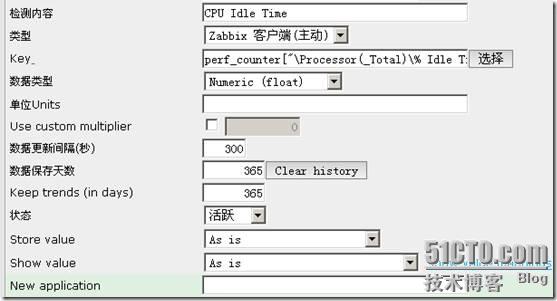



相关推荐
压缩包里有linux环境下的zabbix安装文件以及安装脚本,可以实现linux环境下的zabbix客户端安装部署,执行顺序是先01 ,再02 ,然后去服务端添加ip即可,有什么不懂的,可以留言。
zabbix客户端软件包,需要安装详细步骤,在本人博客里面寻找。
windows下zabbix客户端安装文件
linux系统中zabbix客户端安装配置介绍.docx
zabbix客户端.zip 包含Windows 3.0.28的64位安装包,python邮件脚本,centos6/7的客户端安装命令
安装程序和conf文件夹zabbix_agentd.win.conf复制到windows 操作系统C盘创建的zabbix文件夹里。(文件夹创建路径可以自定义, 但后面zabbix_agentd客户端运行安装命令需要根据创建的路径运行) 右键以文本格式编辑...
zabbix3.2.8linux服务器详细部署文档+windows客户端 并非下载 自己实际操作的记录
zabbix 客户端的软件包 ,省的你们去官网在找了,有需要的小伙伴可以下下来玩玩。
主机的性能监控、网络设备性能监控、数据库性能监控、FTP等通用协议监控、多种告警方式、详细的报表图表绘制) 支持自动发现网络设备和服务器;支持分布式,能集中展示、管理分布式的监控点;扩展性强,server提供...
zabbix3.0详细的安装过程,以及zabbix3.0 相关的客户端软件,亲测可用。还有其他linux软件的配置教程,如redis,mongodb,zookeeper等...
lamp环境搭建和zabbix3.2.6安装与配置,包括apache mysql php的安装方法及配置,zabbix的安装与配置,全部安装且正常使用。
亲测可行,都是自己写的文档,绝对实用,搭建没问题可多交流交流
1.unzip -o zabbix.zip && sudo chmod -R 777 zabbix 2.sh zabbix/setup_zabbix_agent.sh all 3.sh zabbix/setup_zabbix...只需要三条命令就可以自动化安装zabbix客户端。至于配置文件,可以根据具体的需求修改就可以了
Zabbix3.4安装配置文档,适用于基础配置及部署,可以监控大多数场景
zabbix安装配置功能介绍及应用场景 zabbix安装配置功能介绍及应用场景 zabbix安装配置功能介绍及应用场景 zabbix安装配置功能介绍及应用场景 zabbix安装配置功能介绍及应用场景 zabbix安装配置功能介绍及应用场景 ...
客户端中途会让你来输入服务端的ip,会自动修改客户端的配置文件,使其生效,安装完之后如果想修改指定的服务端,也可以手动去修改配置文件,再次重启zabbix客户端使其生效。更详细的安装步骤可访问:...
适用:windows server系统 运行位置:将脚本放在zabbix解压出来的目录下,与/bin和/conf同一级别 使用说明:双击脚本运行,然后输入zabbix服务器ip地址,然后确认地址,随后即可自动安装并启动相关服务。
zabbix监控系统、安装配置手册、
ansible +centos7 批量安装zabbix agent
Zabbix客户端的安装配置:Zabbix是一个基于WEB界面的提供分布式系统监视以及网络监视功能的企业级的开源解决方案。zabbix能监视各种网络参数,保证服务器系统的安全运营;本文讲述的是使用playbook安装zabbix客户端。